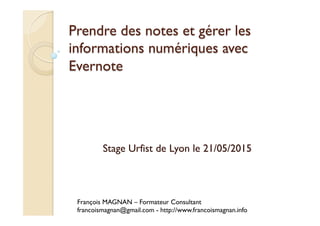
Prendre des notes et gérer les informations numériques avec Evernote
- 1. Prendre des notes et gérer les informations numériques avec Evernote Stage Urfist de Lyon le 21/05/2015 François MAGNAN – Formateur Consultant francoismagnan@gmail.com - http://www.francoismagnan.info
- 2. 1/ Présentation d'Evernote — « Evernote Basic (version gratuite) vous permet de prendre des notes, de suivre vos tâches et d'enregistrer des éléments que vous trouvez en ligne. Nous synchroniserons tout votre contenu sur votre téléphone et votre ordinateur, pour que vous ayez toujours votre travail à portée de main. »
- 3. 1.1/ Quatre utilisations d'Evernote — Ecriture, prise de notes — Mémorisation, capitalisation — Organisation — Partage, collaboration
- 4. Ecriture, prise de notes — Créer des notes écrites ou audio — Capturer des informations (pages web, pdf, images, etc.)
- 5. Mémorisation, capitalisation — Idée : associer Evernote à un scanner — Enregistrer dans Evernote les scans des documents papiers — Les informations sont présentées de façon claire et structurée. — Une fonction de recherche puissante.
- 6. Mémorisation, capitalisation — La date d'entrée (création) de la note est mémorisée — Les notes sont rangées et classées à l’aide de carnet de note et d’étiquettes
- 7. Organisation — Organisation de vos écrits, fichiers — Outil d'organisation personnelle et quotidienne — Notes avec cases à cocher: facilitent la création de liste de tâche, peuvent être associées à des rappels
- 8. Partage, collaboration — Communiquer une note à toute personne en rendant publique son adresse — Carnet de notes partagé entre utilisateurs d'Evernote pour un travail collaboratif
- 9. 1.2/ La société Evernote et son produit — Existe depuis 2007, dirigée par Phil Libin — Siège en Californie — Offres pour particuliers (Basic, Plus, Premium) et pour entreprise (Evernote Business
- 10. 1.3/ Evernote : formules payantes ou gratuites — Offre Basic : Evernote gratuit : 60 Mo de chargement mensuel — Offre Plus : 1 Go de chargement mensuel pour 20 euros/an — Offre Premium : chargement illimité pour 40 euros/an
- 11. 1.4/ Les concurrents d’Evernote — Comparables en raison de leur possibilités de synchronisation, Google Drive et Dropbox sont plutôt des outils de stockage que des gestionnaires d’information — Onenote de Microsoft : similaire à Evernote, Evernote : interface plus simple et meilleur pour la capture, Onenote bien intégré aux autres outils Office de Microsoft
- 12. 2/ LES NOTES POUR ÉCRIRE ET DÉPOSER LES DOCUMENTS
- 13. 2.1/ Qu'est-ce qu'une note ? — Elément de base dans Evernote : tout est dans une note, contient texte, image, fichiers attachés (pdf, doc, xls, etc.) — Contenue dans un carnet (dossier de rangement — Une étiquette (mot-clef) peut lui être attribuée
- 14. 2.2/ Ajout de pièces jointes — Tout fichier peut être joint à une note, pdf, doc, xls, image, audio.
- 15. 3/ Les carnets pour ranger les notes — On peut comparer les carnets avec des boites d’archives, les étiquettes avec des Post-It sur les feuilles archivées
- 16. 3.1/ Principes des carnets — Une note ne peut être rangée que dans un et un seul carnet. — Généralement utilisés pour ranger les notes par catégorie/discipline, ou but/ objectif.
- 17. 3.2/ Piles de carnet de notes — Une hiérarchie de carnets est possible grâce aux « piles de carnets » — Par exemple, une pile de carnet s’appelle « Histoire » et contient les carnets : « Antiquité », « Moyen-Âge », etc.
- 18. 3.2/ Piles de carnet de notes — Un seul niveau de hiérarchie est acceptée : le carnet « Antiquité » qui dépend du carnet/pile de carnet “Histoire” ne pourra pas contenir d’autres carnets.
- 19. 4/ LES ÉTIQUETTES POSÉES SUR LES NOTES
- 20. 4.1/ Principes des étiquettes — Moyen optionnel d’ajouter un ou plusieurs mots-clefs à une note afin d’améliorer les recherches. — A ajouter aux notes lors de leur création ou plus tard.
- 21. 5/ CAPTURER
- 22. 5.1/ Principes de la capture — Depuis un smartphone ou une tablette, Evernote enregistrera vos notes écrites, photos, sons. — Evernote vous permet de capturer tout ce que vous trouvez d’intéressant sur Internet.Vous pouvez capturer une page web complète, juste l’article, une sélection, une image, etc
- 23. 5.2/ Capturez depuis le navigateur — Grâce à une extension, vous pouvez capturer du contenu depuis votre navigateur web (Chrome, Firefox, Safari) pour l'ajouter dans Evernote. — Le contenu capturé sera automatiquement ajouté dans une nouvelle note et sera visible sur vos appareils après synchronisation.
- 24. 6/ Rechercher dans Evernote — Afin de retrouver une note, la recherche dans Evernote peut être utile, en complément de l’utilisation des principes de classement par carnets et étiquettes.
- 25. 6.1/ Recherche à l'intérieur des images ou des pièces jointes — Il est possible de rechercher du texte à l’intérieur des images : utile pour trouver du texte parmi des scans ou des images/ photos. — Il faut toutefois disposer d’un compte payant pour faire des recherches parmi les pièces jointes comme des scans pdf.
- 26. 6.2/ Syntaxe de recherche — Evernote dispose d’une puissante syntaxe de recherche : notebook: et tag: pour rechercher par carnet de notes ou étiquette, intitle: recherche parmi les titres. — Pour consulter la syntaxe de recherche avancée Evernote : https://evernote.com/ intl/fr/contact/support/kb/#!/article/ 23245321
- 27. 6.3/ Les recherches enregistrées — Si vous effectuez régulièrement une recherche, vous pouvez l’enregistrer — Par exemple, enregistrer comme recherche : trouver les notes qui ont « Spartacus » comme étiquette et sont localisées dans le carnet « Antiquité ».
- 29. 7.1/ Travailler avec des modèles dans Evernote — Beaucoup de notes ont du contenu en commun comme des notes de réunion, des plans de formation or Evernote n’a pas de fonctionnalité de modèle.
- 30. 7.1/ Travailler avec des modèles dans Evernote — Créez une note avec tous les paramètres dont vous avez besoin (champs, mise en forme, etc…), cette note deviendra un modèle. Stockez vos modèles dans un carnet que vous appellerez "Modèles". Il suffira de sélectionner la note modèle, puis d'effectuer un clic droit et de sélectionner la commande "copier". Evernote vous demandera dans quel carnet coller la note.
- 31. 7.2/ Table des matières — Une table des matières est une note avec une liste de liens vers d'autres notes — Pour la créer : ◦ Sélectionnez plusieurs notes en maintenant enfoncé Ctrl+clic ◦ Sélectionnez “Créer une Note de Table des matières”. Cela permet de créer une liste de tous les liens individuels pour chacune des notes sélectionnées
- 32. 7.3/ Rappel et alarmes — Cette fonctionnalité permet de faire un suivi des notes qui contiennent des échéances, dans le cadre d’une gestion des tâches. — Une date d’échéance est ajoutée à une note, qui devient alors un rappel. — Les rappels seront classés et mis en évidence dans une liste spéciale.
- 33. 7.3/ Rappel et alarmes — Les alarmes avertissent de l’échéance d’un rappel, par mail ou par notification.
